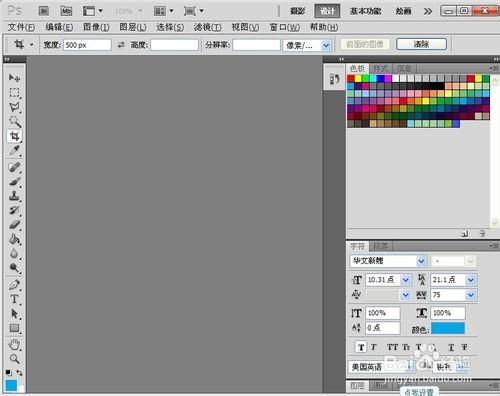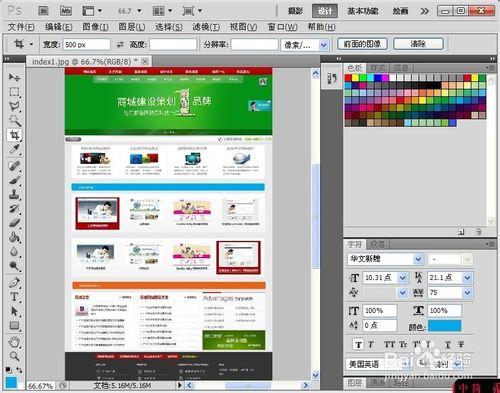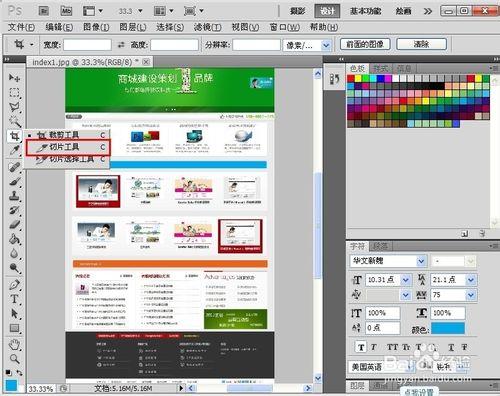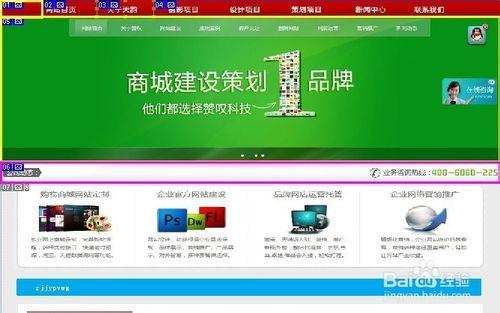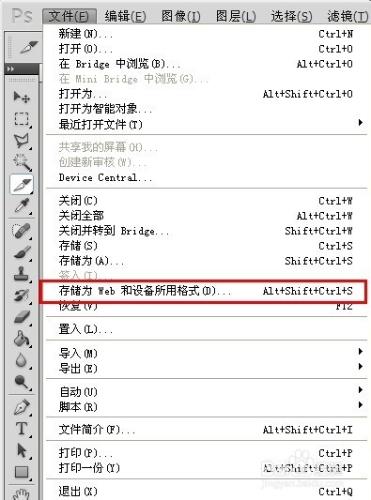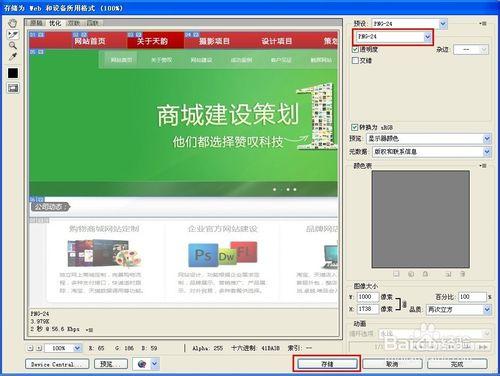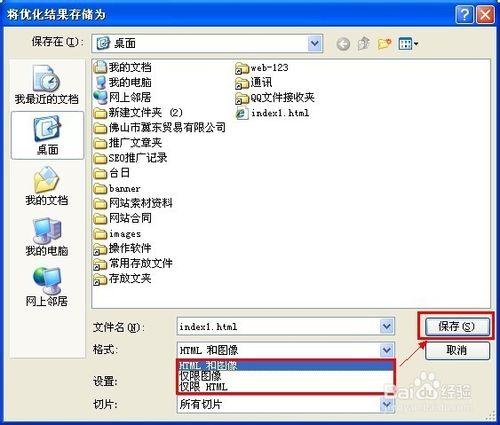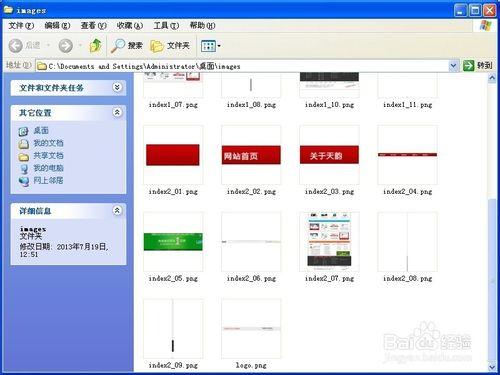PS的切片工具,是一種很好用的功能,它能根據您的需求截出圖片中的任何一部分,同時一張圖上可以切多個地方。PS的切片在另存為的時候就能將您所切的各個部分分別儲存一張圖片,完全區分開來。所以說,在製作網頁或者擷取圖片某一部分時,經常會用到這個工具的,下面小編來給您演練一遍。
PS切片工具的使用方法/步驟
開啟PS軟體
開啟原本準備好的一張圖片,可以把圖片直接拉到PS中,也可以用選單欄上的檔案工具來開啟檔案。
把圖片亂放到合適的大小,然後選擇左手邊工具欄上的一把像小刀一樣的工具,然後右擊,出同三個選擇,選擇“切片工具”
然後滑鼠變成小到,在您想切片的地方開始佔,然後往左拉或者往下拉,就出會現一個四方形的區域塊,這就是您要切除的範圍,直到拉到您覺得合適地方為止,小編切了幾個案例,分別用了一些顏色來區分開給大家看得更清楚。每一個片塊程式碼一個區域,都會在上面有藍色數字標識的。
儲存時,選擇檔案》儲存為WEB和裝置所用格式,這是一種專門為網頁製作人設定的格式。
選擇儲存。
格式型別可根據您的需求來,如果選擇HTML型別就會有一個自動生成的網頁模式給您看。小編選擇了“HTML和影象”
根據之前儲存的路徑,找到該資料夾,然後開啟就能看到一張張圖片,就是根據您剛才切片的規格分開存放的